新しくインストールしたサービスを削除すると、この問題が解決されるはずです
- イベント ID 7045 プロンプトが表示される場合は、システムがサーバーにサービスをインストールしたことが原因です。
- 完全なマルウェア スキャンを実行すると、プロンプトを取り除くことができます。
- もう 1 つの効果的な解決策は、インターネットに接続されたホスト上のすべてのソフトウェアを更新することです。
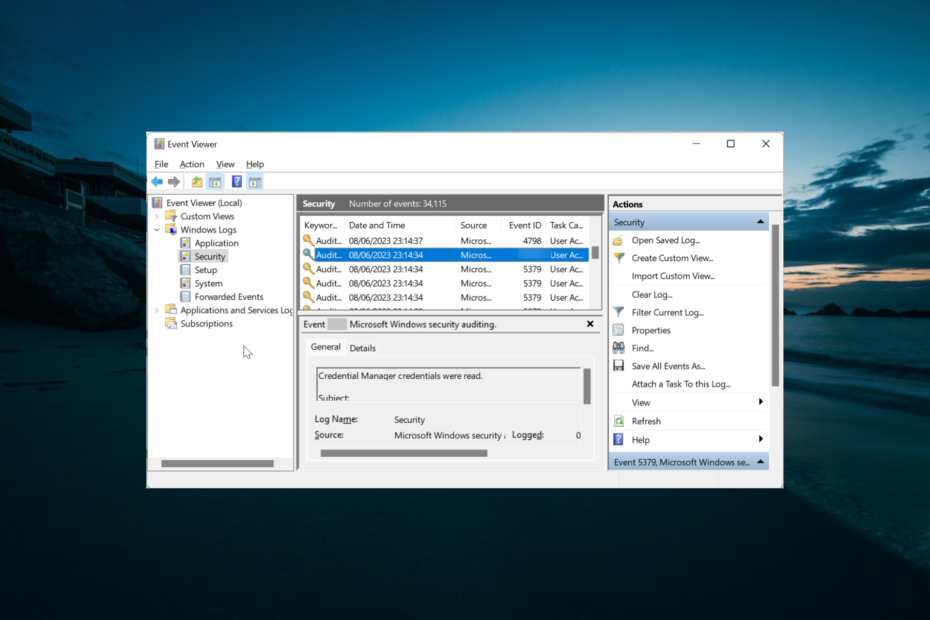
バツダウンロードファイルをクリックしてインストールします
- DriverFixをダウンロード (検証済みのダウンロード ファイル)。
- クリック スキャン開始 問題のあるドライバーをすべて見つけます。
- クリック ドライバーを更新する 新しいバージョンを入手し、システムの誤動作を回避します。
- DriverFix は次の方法でダウンロードされました 0 今月の読者様。
イベント ID 7045 は、サーバーにサービスがインストールされたことを示します。 これは、ユーザーの 1 人によるものである可能性があり、場合によってはサーバーへのバックドア アクセスを取得したハッカーによるものである可能性があります。
この問題は恐ろしいように見えるかもしれませんが、あちこちでいくつかの調整を行うことで修正できます。 この詳細なガイドでは、私たちがやったのと同じように、このプロンプトを完全に取り除く方法を示します。 イベントID 16.
イベント ID 7045 とは何ですか?
イベント ID 7045 は、システムがサーバーに新しいサービスをインストールしたことを示しています。 通常、このプロンプトの対象は、サービスがネイティブ Windows コンポーネントの一部としてインストールされたローカル システムです。
したがって、変更を行った人物を特定することは困難です。 新しいサービスがサーバー上のどのシステムからも提供されていない場合、このイベントは懸念される可能性があります。
また、新しいサービスが異常なリソース使用量を記録した場合、違反を示している可能性があります。 しかし、新しいサービスを特定できれば心配する必要はありません。
イベント ID 7045 を修正するにはどうすればよいですか?
このセクションの解決策を検討する前に、以下に適用する基本的なトラブルシューティング手順をいくつか示します。
- 新しいサービスを無効にするか削除します。
- インターネットに接続されたホスト上のすべてのソフトウェアを更新します。
イベントが解決しない場合は、以下の修正に進むことができます。
1. 監査ポリシーを構成する
- としてサーバーにサインインします。 ドメイン管理者.
- 次に、以下のパスに従ってグループ ポリシー管理エディターを起動します。
サーバーマネージャー > ツール > グループポリシー管理 - 次に、 ドメインコントローラーの組織単位 セクションを選択して右クリック デフォルトのドメインコントローラーポリシー.
- 選ぶ 編集. 使用できることに注意してください。 デフォルトのドメインコントローラーポリシー または専用の GPO これらのポリシーを設定するには。
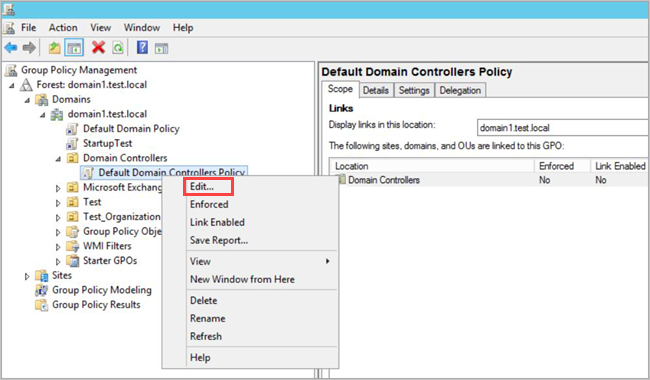
- 新しいウィンドウで、次の場所に移動します。
コンピュータの構成 > ポリシー > Windowsの設定 > セキュリティ設定 - 変更するポリシーに応じて、詳細監査ポリシー構成に対して次の手順を実行します。
- 案内する 高度な監査ポリシーの構成 > 監査ポリシー。

- 下 監査ポリシー、必要なポリシーを編集し、選択します 次の監査イベントを構成します。 両方のための 成功 と 失敗 イベント。
- 案内する 高度な監査ポリシーの構成 > 監査ポリシー。
イベント ID 7045 が重大な問題ではないことが確実な場合は、それを無視するように監査ポリシーを構成できます。 また、バックドア漏洩があると思われる場合は、監査ポリシーを変更してそれを防ぐことができます。
- HP ノートパソコンをハード リセットする方法 [3 つの簡単な方法]
- USB ショートカット ウイルス: 完全に削除する方法
2. マルウェアをスキャンする
イベント ID 7045 の原因となる新しいサービスがサーバー上で問題を引き起こしている場合、それは悪意のあるサービスである可能性があります。 必要なのは、信頼できるウイルス対策ソフトウェアを使用して完全なマルウェア スキャンを実行し、システムが安全であることを確認することです。
たとえば、推奨されるウイルス対策ソフトウェアは、多層的なウイルス保護を提供し、複雑なマルウェア攻撃の検出率を高めます。
⇒ ESETインターネットセキュリティを入手
ただし、問題の原因となっている特定のサービスがわかっている場合は、マルウェア スキャンを実行する前にそのサービスを削除する必要があります。
これで、イベント ID 7045 に関するこのガイドを終了できます。 あとは指示に注意深く従うだけで、すべてが正常に戻るはずです。
同様に、 イベントID 5145 プロンプトが表示されたら、詳細なガイドを確認して、すぐに修正してください。
この問題の解決に役立った解決策を以下のコメント欄でお気軽にお知らせください。
まだ問題がありますか? このツールを使用してそれらを修正します。
スポンサーあり
ドライバー関連の問題の中には、専用ツールを使用するとより早く解決できるものもあります。 ドライバーにまだ問題がある場合は、ダウンロードしてください ドライバー修正 数回クリックするだけで起動して実行できます。 その後は、それに任せてすべてのエラーをすぐに修正してください。


